mirror of
https://github.com/LCTT/TranslateProject.git
synced 2024-12-23 21:20:42 +08:00
175 lines
6.1 KiB
Markdown
175 lines
6.1 KiB
Markdown
[#]: subject: "How to Install Rust and Cargo on Ubuntu and Other Linux Distributions"
|
||
[#]: via: "https://itsfoss.com/install-rust-cargo-ubuntu-linux/"
|
||
[#]: author: "Abhishek Prakash https://itsfoss.com/author/abhishek/"
|
||
[#]: collector: "lujun9972"
|
||
[#]: translator: "perfiffer"
|
||
[#]: reviewer: "wxy"
|
||
[#]: publisher: "wxy"
|
||
[#]: url: "https://linux.cn/article-13938-1.html"
|
||
|
||
如何在 Ubuntu 和其它的 Linux 发行版安装 Rust 和 Cargo
|
||
======
|
||
|
||
> 了解在 Linux 上安装 Rust 编程语言及其包管理器 Cargo 的各种方法。
|
||
|
||
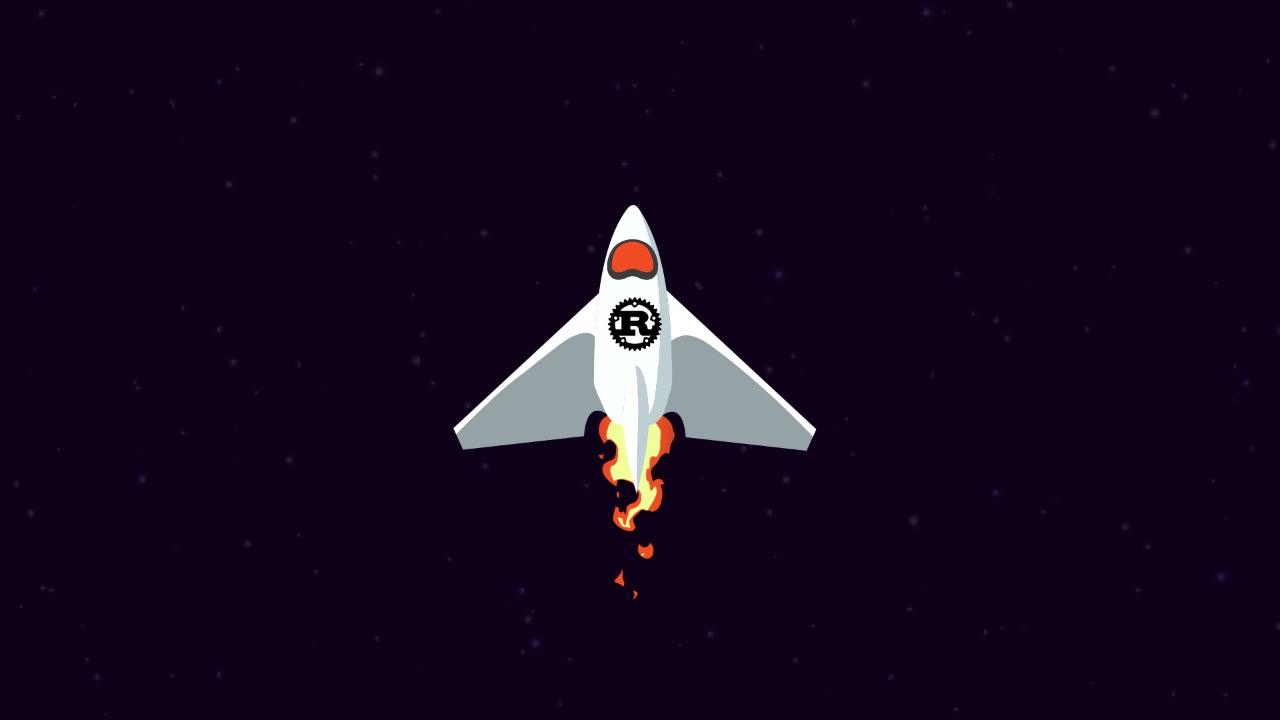
|
||
|
||
自从 Mozilla 贡献了 [Rust][1] 语言之后,它就获得了更加突出和受欢迎的地位。口说无凭。[Rust 将被使用在 Linux 内核中][2],它是继 C 语言之后的第二种编程语言。
|
||
|
||
许多开发人员也开始使用 Rust 语言制作很棒的基于命令行的工具。这些工具通常可以通过 [Cargo 包管理器][3] 获得。
|
||
|
||
这就是为什么在 Linux 中安装 Rust 支持对程序员和最终用户都很重要的原因。
|
||
|
||
官方 Rust 文档建议通过以下这种方式下载并执行安装程序脚本在 Linux 中安装 Rust:
|
||
|
||
```
|
||
curl --proto '=https' --tlsv1.2 -sSf https://sh.rustup.rs | sh
|
||
```
|
||
|
||
这是可行的。但是,你的发行版可能已经打包了 Rust。使用你的发行版的 [包管理器][4] 也是一种选择。
|
||
|
||
让我向你介绍官方 Rust 方式和包管理器方式的 Rust 安装步骤。
|
||
|
||
### 方法1:使用官方方法在任意的 Linux 上安装 Rust
|
||
|
||
这种方法有几个优点:
|
||
|
||
* 你可以获取最新的 Rust 和 Cargo 版本
|
||
* Rust 仅仅是为当前的用户安装,并不是所有用户
|
||
* 你并不需要 root 用户或者 `sudo` 权限就可以为自己安装 Rust
|
||
|
||
一些人不喜欢从互联网下载并 [运行 shell][5] 脚本,即使它来自官方。但是,由于它不需要 root 访问权限并且脚本来自官方,因此以这种方式安装它应该是安全的。
|
||
|
||
首先,确保你已经安装了 `curl`。如果没安装,使用你的发行版的包管理器安装它。你可以使用 `apt` 命令在 [Ubuntu 和 Debian 上安装 Curl][6]。
|
||
|
||
```
|
||
sudo apt install curl
|
||
```
|
||
|
||
接下来,使用这条命令下载脚本并运行它:
|
||
|
||
```
|
||
curl --proto '=https' --tlsv1.2 -sSf https://sh.rustup.rs | sh
|
||
```
|
||
|
||
![][7]
|
||
|
||
它会询问你输入所需的安装类型。选择选项 `1`:
|
||
|
||
![][8]
|
||
|
||
脚本完成安装后,你需要获取配置文件的来源,以使更改应用于你的 shell。
|
||
|
||
![][9]
|
||
|
||
应用文件:
|
||
|
||
```
|
||
source $HOME/.cargo/env
|
||
```
|
||
|
||
完成后,通过检查已安装的版本来验证 Rust 是否可用:
|
||
|
||
```
|
||
rustc --version
|
||
```
|
||
|
||
![Verifying Rust installation][10]
|
||
|
||
太酷了。如果 Rust 发布了新版本,你可以使用如下命令更新已安装的版本:
|
||
|
||
```
|
||
rustup update
|
||
```
|
||
|
||
在你看到其它安装方法之前,让我快速展示如何移除以这种方式安装的 Rust。
|
||
|
||
#### 删除以官方方式安装的 Rust
|
||
|
||
在终端中,使用如下的命令从系统中移除 Rust:
|
||
|
||
```
|
||
rustup self uninstall
|
||
```
|
||
|
||
询问时按 `Y`,你将从系统中删除 Rust。
|
||
|
||
![Removing Rust from Linux][11]
|
||
|
||
官方方式安装已经完成。让我们看看如何使用 `apt` 命令在 Ubuntu 上安装 Rust。
|
||
|
||
### 方法2:使用 apt 命令在 Ubuntu 上安装 Rust
|
||
|
||
为什么要使用包管理器?
|
||
|
||
* 它在整个系统范围内安装 Rust,可供系统上的所有用户使用
|
||
* 它与其它系统更新一起集中更新(如果你的发行版添加了新版本的 Rust)
|
||
|
||
Ubuntu 中有两个主要的 Rust 包:
|
||
|
||
* `rustc`:用于 Rust 编程语言的 Rust 编译器
|
||
* `cargo`:Cargo 是 Rust 的包管理器,它会自动安装 `rustc`
|
||
|
||
作为一个普通用户,你将使用 Cargo 来安装基于 Rust 的应用程序。作为程序员,你需要 Cargo 来获取其它 Rust 包或创建自己的包。
|
||
|
||
由于 `cargo` 包含 `rustc`,所以我建议安装它,以便一次性安装所有必需的软件包。
|
||
|
||
```
|
||
sudo apt install cargo
|
||
```
|
||
|
||
系统会要求你输入账号密码。
|
||
|
||
![][12]
|
||
|
||
当然,你可以自由使用 `apt install rustc`,只安装 Rust。这取决于你的选择。
|
||
|
||
你可以验证是否为你和所有其他用户安装了 Rust(如果你愿意):
|
||
|
||
![][13]
|
||
|
||
很好。让我也快速展示卸载步骤。
|
||
|
||
#### 使用 apt remove 移除 Rust
|
||
|
||
要移除 Rust,你可以先移除 Cargo,然后使用 `autoremove` 命令移除随它安装的依赖项。
|
||
|
||
```
|
||
sudo apt remove cargo
|
||
```
|
||
|
||
现在运行 `autoremove`:
|
||
|
||
```
|
||
sudo apt autoremove
|
||
```
|
||
|
||
就是这样。你现在了解了在 Ubuntu 和其它 Linux 发行版上安装 Rust 的所有基本知识。随时欢迎提出问题和建议。
|
||
|
||
--------------------------------------------------------------------------------
|
||
|
||
via: https://itsfoss.com/install-rust-cargo-ubuntu-linux/
|
||
|
||
作者:[Abhishek Prakash][a]
|
||
选题:[lujun9972][b]
|
||
译者:[perfiffer](https://github.com/perfiffer)
|
||
校对:[wxy](https://github.com/wxy)
|
||
|
||
本文由 [LCTT](https://github.com/LCTT/TranslateProject) 原创编译,[Linux中国](https://linux.cn/) 荣誉推出
|
||
|
||
[a]: https://itsfoss.com/author/abhishek/
|
||
[b]: https://github.com/lujun9972
|
||
[1]: https://www.rust-lang.org/
|
||
[2]: https://www.zdnet.com/article/rust-in-the-linux-kernel-why-it-matters-and-whats-happening-next/
|
||
[3]: https://crates.io/
|
||
[4]: https://itsfoss.com/package-manager/
|
||
[5]: https://itsfoss.com/run-shell-script-linux/
|
||
[6]: https://itsfoss.com/install-curl-ubuntu/
|
||
[7]: https://i1.wp.com/itsfoss.com/wp-content/uploads/2021/10/installing-rust-linux-1.png?resize=800%2C448&ssl=1
|
||
[8]: https://i1.wp.com/itsfoss.com/wp-content/uploads/2021/10/installing-rust-linux-2.png?resize=800%2C448&ssl=1
|
||
[9]: https://i2.wp.com/itsfoss.com/wp-content/uploads/2021/10/installing-rust-linux-3.png?resize=800%2C448&ssl=1
|
||
[10]: https://i2.wp.com/itsfoss.com/wp-content/uploads/2021/10/verify-rust-version.png?resize=800%2C236&ssl=1
|
||
[11]: https://i1.wp.com/itsfoss.com/wp-content/uploads/2021/10/remove-rust-linux.png?resize=800%2C378&ssl=1
|
||
[12]: https://i0.wp.com/itsfoss.com/wp-content/uploads/2021/10/install-rust-using-apt-ubuntu.png?resize=759%2C481&ssl=1
|
||
[13]: https://i1.wp.com/itsfoss.com/wp-content/uploads/2021/10/verify-rust-install-ubuntu.png?resize=741%2C329&ssl=1
|